عکس های چاپ شده اشیاء شکننده ای هستند که خاطرات گرانبها و لحظات تاریخی را ثبت می کنند. اغلب عکسهای قدیمی تنها کپی موجود هستند ، بنابراین پیدا کردن آنها آسیب دیده ناراحت کننده است. عکسها پس از سالها قرار گرفتن در معرض رطوبت ، آب ، نور خورشید و خاک ممکن است آسیب ببینند. اما گاهی اوقات ، حتی عکس های جدید نیز در صورت ذخیره نادرست ممکن است آسیب ببینند. روشهای به روزرسانی عکسهای قدیمی ، بهبود آنها را خودتان در خانه بیاموزید و عکسهای بعدی را به درستی ذخیره کنید تا از ماندگاری آنها در نسلهای آینده اطمینان حاصل کنید.
گام
روش 1 از 3: آسیب های جزئی عکس را به صورت دیجیتالی برطرف کنید

مرحله 1. تجهیزات مناسب را برای ترمیم دیجیتال آماده کنید
یک اسکنر و نرم افزار ویرایش عکس با کیفیت بالا برای رایانه خانگی خود خریداری کنید تا بتوانید ترمیم دیجیتال خود را انجام دهید. یک برنامه ویرایش عکس مانند Photoshop و یک اسکنر با کیفیت بالا خریداری کنید که بتواند عکس ها را با dpi بالا (یا نقاط در اینچ ، که واحد وضوح تصویر است) اسکن کند. هرچه dpi بیشتر باشد ، اسکنر می تواند اطلاعات بیشتری را ثبت کند. عدد توصیه شده برای اکثر عکسها 300 dpi است.

مرحله 2. عکس را اسکن کنید
عکس را با دقت در بالای اسکنر قرار دهید و گزینه ای را برای اسکن عکس با وضوح بالا انتخاب کنید تا اطلاعات عکس تا آنجا که ممکن است ضبط شود. اگر انتخابی دارید ، عکس را در یک فایل TIFF ذخیره کنید و نه در JPEG. این فایل TIFF در واقع بزرگتر است ، اما جزئیات و کیفیت عکس را بهتر حفظ می کند. پس از ذخیره عکس در رایانه ، آن را در نرم افزار ویرایش عکس باز کنید.

مرحله 3. عکس را برش دهید
از "ابزار برش" برای حذف لبه های آسیب دیده استفاده کنید. لبه های عکس های قدیمی اغلب در معرض آب یا رطوبت قرار می گیرند. اگر لبه های عکس آسیب دیده است ، فقط آن را برش دهید تا مشکل برطرف شود.
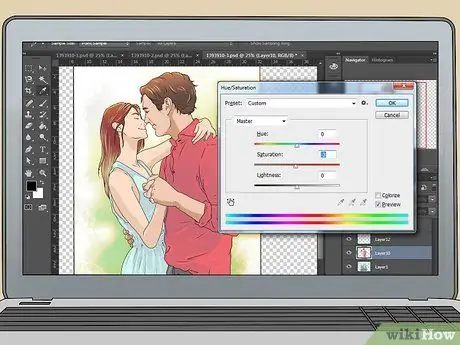
مرحله 4. تن صدا را تنظیم کنید
قبل از رفع هرگونه آسیب دیگر ، رنگ ، روشنایی (روشنایی) و کنتراست را تصحیح کنید. تن ها را می توان با باز کردن ابزارهای ویرایش در Photoshop یا سایر نرم افزارهای ویرایش عکس تنظیم کرد. سطح را می توان با کشیدن مکان نما بر روی مقیاس تغییر داد ، تا زمانی که اثر حاصل شده به دلخواه شما باشد.
- افزایش سطح روشنایی می تواند یک عکس تیره را روشن کند ، در حالی که افزایش شدت کنتراست می تواند عکس محو شده را متضادتر نشان دهد.
- برای حذف رنگهای ناخواسته ، نوار لغزنده را تغییر دهید.
- هر نسخه ای را که با نام فایل دیگری ایجاد می کنید ذخیره کنید تا بعداً آنها را مقایسه کرده و بهترین بازیابی را انتخاب کنید.
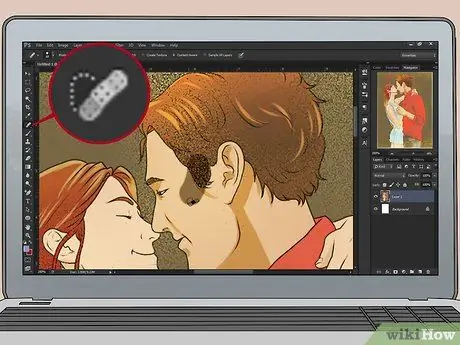
مرحله 5. خراش ها و علائم گرد و غبار را ترمیم کنید
فیلتر "گرد و غبار و خراش" یا "برس شفابخش نقطه ای" در فتوشاپ یا ابزار مشابه در برنامه ویرایش عکس دیگر ، می تواند به آسانی آسیب را فوراً برطرف کند. روی عکس بزرگنمایی کنید و از مکان نما برای ویرایش ناحیه آسیب دیده استفاده کنید. به آرامی کار کنید و سپس بزرگنمایی کنید تا پیشرفت خود را در طول مسیر بررسی کنید. این فیلتر با حذف برخی از جزئیات کار می کند ، بنابراین مطمئن شوید که از این ویژگی بیش از حد استفاده نمی شود.
پنجره عکس را در حالت تمام صفحه باز کنید تا بتوانید تغییرات را در حین بهبود مشاهده کنید

مرحله 6. مناطق پاره شده یا پاک شده را پر کنید
اگر قسمتی از عکس خراشیده ، پاره شده یا پاک شده است ، از "ابزار تمبر کلون" برای تعمیر قسمت و پر کردن ناحیه آسیب دیده استفاده کنید. پس از باز کردن ابزار ، یک طرح کلی در قسمتی از عکس که می خواهید کلون یا روتوش کنید ، ایجاد کنید ، سپس یکبار کلیک کنید. مکان نما را به قسمتی که می خواهید با متریالی که کپی کرده اید تعمیر کنید ، منتقل کنید.

مرحله 7. عکس را چاپ کنید
پس از بازسازی عکس ، از چاپگر جوهر افشان یا چاپگر عکس با کاغذ براق برای چاپ عکس استفاده کنید.
روش 2 از 3: بازیابی دستی عکس های قدیمی

مرحله 1. عکس ها را تمیز کنید
اگر روی عکس قدیمی خاک ، لکه یا بقایایی وجود دارد ، کافی است آن را با دست تمیز کنید. دستکش لاستیکی بپوشید و با یک برس نرم یا مسواک با برس نرم خاک را با دقت پاک کنید. اگر مقدار زیادی کثیفی وجود دارد ، می توانید عکس را به آرامی زیر آب جاری ولرم شستشو دهید. با انگشت خود به آرامی خاک را پاک کنید و مراقب باشید که سطح عکس را خراش ندهید. عکس را در مکانی تاریک که از حواس پرتی در امان است خشک کنید. می توانید با استفاده از گیره لباس آن را روی نخ آویزان کنید یا به سادگی عکس را روی کاغذ روزنامه یا دستمال بگذارید.
اگر هنگام تمیز کردن عکس شما قرمز ، زرد یا سفید می شود ، به کمک حرفه ای نیاز دارید. خسارت وارده به عکس آنقدر شدید بود که به تنهایی قابل ترمیم نبود
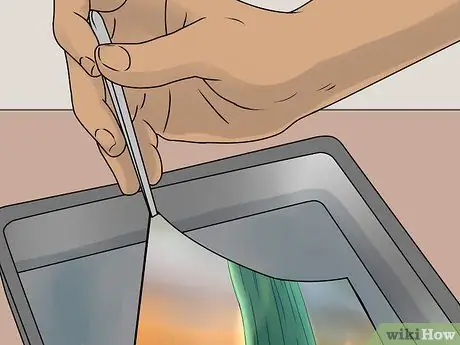
مرحله 2. از آب برای جدا کردن عکسهای چسبناک از عکسهای دیگر استفاده کنید
اگر دیدید دسته ای از عکس ها به هم چسبیده اند ، عجله نکنید آنها را با دست جدا کنید. در آب مقطر (آب مقطر) خیس کنید. عکس با ژلاتین پوشیده شده است. هنگام غوطه ور شدن در آب ، ژلاتین نرم می شود و جدا شدن عکس ها آسان تر می شود.
یک بطری آب مقطر از نزدیکترین خواربار فروشی یا داروخانه خود خریداری کنید. اجازه دهید آب به دمای اتاق برسد و آن را در ظرفی به اندازه کافی بزرگ بریزید که عکس را زیر آب ببرد. عکس را در حالت رو به بالا قرار دهید و 20 تا 30 دقیقه خیس کنید. از انگشتان خود برای جدا کردن عکس ها از یکدیگر یا استفاده از یک کاردک لاستیکی استفاده کنید. روی یک حوله با موقعیت رو به بالا خشک کنید. تمام لبه های عکس را با یک کتاب یا مجله بپوشانید تا هنگام خشک شدن کج نشود
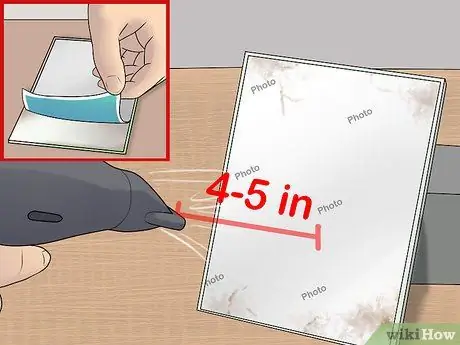
مرحله 3. عکس چسبناک را با حرارت دادن به شیشه جدا کنید
قبل از انتشار عکس ، ابتدا یک کپی تهیه کنید. می توانید عکس را با گرم کردن آن آزاد کنید. سشوار را 10 تا 13 سانتی متر از پشت عکس نگه دارید. بعد از چند دقیقه سعی کنید یکی از گوشه ها را برداشته و عکس را با دقت جدا کنید.

مرحله 4. قسمت پاره شده را با نوار بدون اسید ثابت کنید
می توانید عکس های پاره یا پاره شده را با نوار بدون اسید تعمیر کنید. نوار معمولی حاوی چسب اسیدی می تواند به مرور زمان به عکس ها آسیب برساند. برای تعمیر و محافظت از عکسها به دنبال نوار مخصوص بایگانی یا نوار چسب اکریلیک در کتاب یا فروشگاه لوازم التحریر باشید. یک تکه نوار ببرید و آن را به پشت عکس بچسبانید.

مرحله 5. از یک تکه کاغذ برای ترمیم عکس پاره شده استفاده کنید
عکس های پاره شده را می توان با استفاده از نوار کاغذ بدون اسید که با چسب بدون اسید چسبانده شده است نیز ترمیم کرد. هر دو را می توان در فروشگاه صنایع دستی و هنری یا در لوازم التحریر خریداری کرد. مقدار کمی چسب را روی یک تکه کاغذ بمالید و سپس کاغذ را به پشت عکس پاره شده بچسبانید. چسب باقی مانده را با سواب پنبه بردارید. اجازه دهید عکس روی صورت روی حوله خشک شود و وزنه ای مانند جزوه را روی عکس بگذارید تا از پیچ خوردن جلوگیری شود.

مرحله 6. برای عکس هایی با لبه های مجعد یک ظرف مرطوب کننده بسازید
اگر عکسی قدیمی دارید که دارای لبه های مجعد یا گوشه های فر شده است ، عکس را در یک مرطوب کننده خانگی قرار دهید تا مستقیماً برگردد. آب موجود در این ظرف به هیدراته کردن عکس های خشک و سفت کمک می کند ، به طوری که لبه ها نرم و صاف می شوند.
یک ظرف پلاستیکی را با چند اینچ آب دمای اتاق پر کنید. قفسه بخارپز را در آن قرار دهید. سطح بالای قفسه نباید در آب غوطه ور شود. عکس را روی قفسه بخارپز قرار دهید و ظرف را ببندید. بگذارید چند ساعت بماند. به طور منظم عکس را بررسی کنید و هرگونه قطره آب را که روی عکس ایجاد می شود پاک کنید. بعد از چند ساعت ، وقتی رول دوباره صاف شد ، عکس را بردارید و روی یک حوله رو به بالا خشک کنید. عکس را با کاغذ لکه دار یا کاغذ روغنی بپوشانید و یک وزنه را با یک کتاب قرار دهید
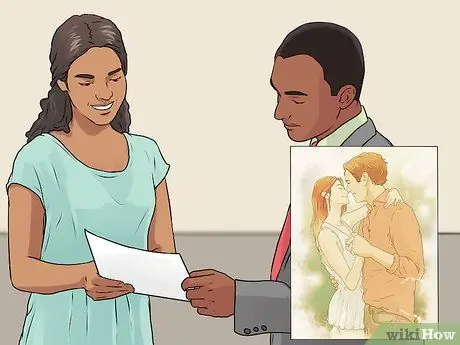
مرحله 7. به دنبال کمک حرفه ای باشید
اگر عکس شما به شدت آسیب دیده ، بسیار قدیمی یا بسیار شکننده است ، برای بازگرداندن عکس از متخصصان کمک بگیرید. علاوه بر اینکه می توانند عکس هایی که در اثر آب یا نور خورشید پاره شده ، لکه دار شده یا آسیب دیده اند را بازیابی کنند ، می توانند کیفیت و رنگ کلی عکس را به صورت دیجیتالی بهبود بخشند. بسیاری از آزمایشگاه های عکس این سرویس را ارائه می دهند. آنها به عکس شما امتیاز می دهند و به شما تخمین می زنند که چقدر هزینه دارد ، بسته به آسیب و میزان تعمیر باید انجام شود.
اکثر خدمات حرفه ای بر روی تعمیر کپی عکس دیجیتال کار می کنند و چاپ اصلی عکس را در حالت اولیه و ایمن می گذارند. پس از اتمام کار ، عکس بازیابی شده و همچنین عکس اصلی را دریافت خواهید کرد
روش 3 از 3: ذخیره عکس های صحیح
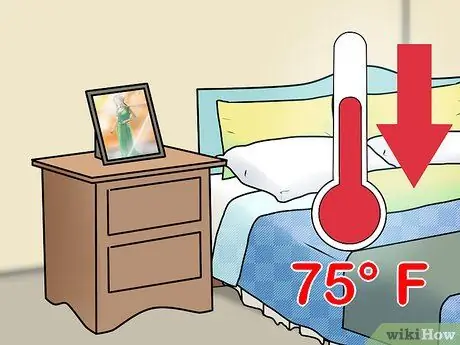
مرحله 1. عکس را در یک محیط کنترل شده با آب و هوا ذخیره کنید
عکس ها در صورت قرار گرفتن در معرض آب ، نور خورشید ، گرما و رطوبت در هوا ممکن است آسیب ببینند. رطوبت می تواند باعث چسبیدن عکس ها به یکدیگر شود و دمای گرم می تواند عکس ها را بسیار شکننده کند. عکسها را در محیطی با رطوبت کم ، در معرض نور مستقیم خورشید قرار ندهید و در معرض نوسانات شدید دما قرار نگیرید. در حالت ایده آل ، دمای اتاق باید زیر 24 درجه سانتی گراد باشد.
عکسها را در اتاق زیر شیروانی داغ ، در گاراژ یا در زیرزمینی که ممکن است در معرض آب قرار گیرند ، ذخیره نکنید. آن را در یک اتاق کنترل درجه حرارت در خانه ، مانند یک اتاق خواب یا در کمد راهرو نگهداری کنید
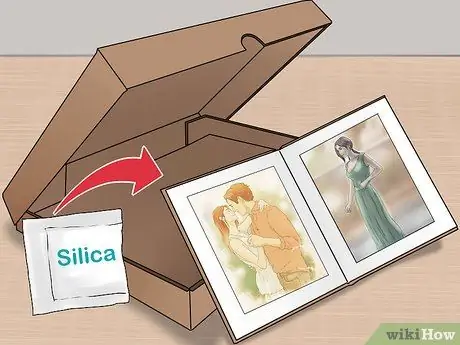
مرحله 2. عکس ها را در جعبه ها و آلبوم های بایگانی ذخیره کنید
جعبه های فایل و آلبوم ها محیطی امن را برای عکس ها در برابر رطوبت ، حشرات موذی و گرد و غبار محافظت می کنند. شما می توانید جعبه های فایل و آلبوم ها را در فروشگاه لوازم التحریر یا به صورت آنلاین خریداری کنید. هنگام جستجوی جعبه ها یا آلبوم ها ، مطمئن شوید که آنها مخصوص ذخیره عکس ها و فاقد اسید و PVC (پلی وینیل کلرید) ساخته شده اند.
یک بسته ژل سیلیس را در جعبه قرار دهید تا رطوبت اضافی جبران شود
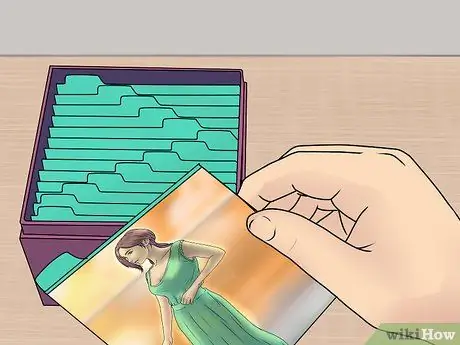
مرحله 3. عکس ها را به خوبی در جعبه ها یا آلبوم ها ذخیره کنید
آلبوم ها یا جعبه های ذخیره سازی پر از عکس های زیاد البته نمی توانند به درستی بسته شوند ، بنابراین عکس ها در معرض آسیب محیطی قرار می گیرند. جعبه های خیلی خالی نیز می توانند به عکس ها آسیب برسانند. اگر فقط مقدار کمی محتوا وجود داشته باشد ، عکس می تواند لغزش کرده و لغزش کند و لبه ها را از بین ببرد. عکس ها را به درستی ایمن کنید و جعبه ذخیره سازی را به درستی ببندید.







